鼠标左键改右键 Windows系统如何将鼠标左键改为右键
更新时间:2023-07-17 14:40:55作者:yang
鼠标左键改右键,鼠标左键改为右键是一种常见的操作需求,在Windows系统中,我们可以通过各种方式来实现。无论是习惯性使用右手,还是由于其他原因需要将左键改为右键,只要按照正确的步骤进行操作,就可以轻松完成。今天我们就来详细介绍Windows系统下如何将鼠标左键改为右键。
Windows系统如何将鼠标左键改为右键
具体方法:
1.点击开始按钮

2.单击控制面板选项
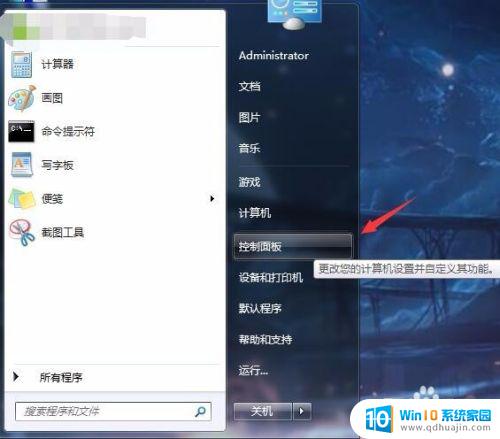
3.点击鼠标选项
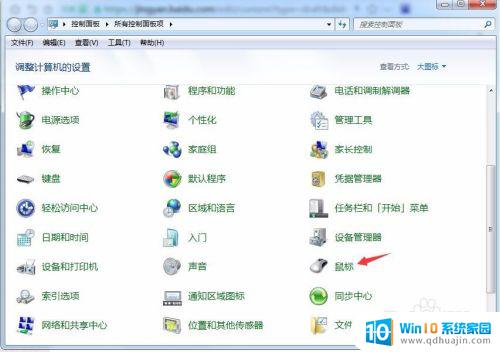
4.点击鼠标键选项卡
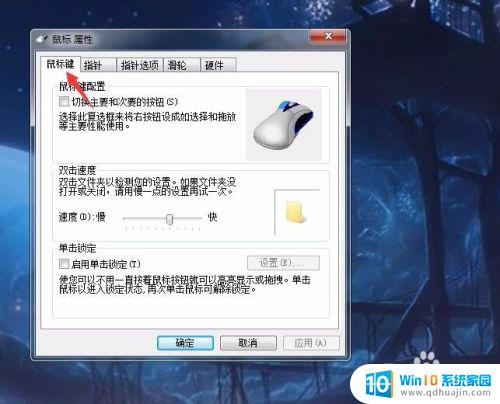
5.勾选切换主要和次要的按钮菜单
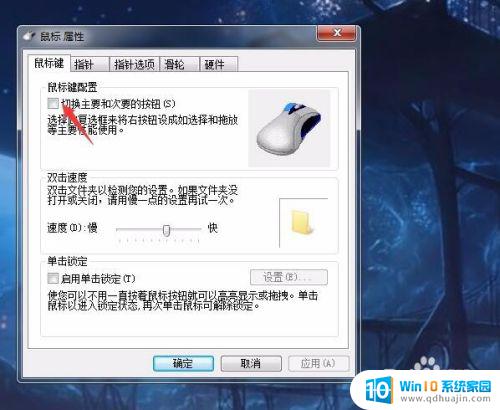
6.勾选好后鼠标右键就可以当鼠标左键来用了,点击确定按钮即可

将鼠标左键改为右键是非常方便的,让用户能够更加自如地操作Windows系统。希望这篇文章对您有所帮助。
鼠标左键改右键 Windows系统如何将鼠标左键改为右键相关教程
热门推荐
电脑教程推荐
win10系统推荐
- 1 萝卜家园ghost win10 64位家庭版镜像下载v2023.04
- 2 技术员联盟ghost win10 32位旗舰安装版下载v2023.04
- 3 深度技术ghost win10 64位官方免激活版下载v2023.04
- 4 番茄花园ghost win10 32位稳定安全版本下载v2023.04
- 5 戴尔笔记本ghost win10 64位原版精简版下载v2023.04
- 6 深度极速ghost win10 64位永久激活正式版下载v2023.04
- 7 惠普笔记本ghost win10 64位稳定家庭版下载v2023.04
- 8 电脑公司ghost win10 32位稳定原版下载v2023.04
- 9 番茄花园ghost win10 64位官方正式版下载v2023.04
- 10 风林火山ghost win10 64位免费专业版下载v2023.04